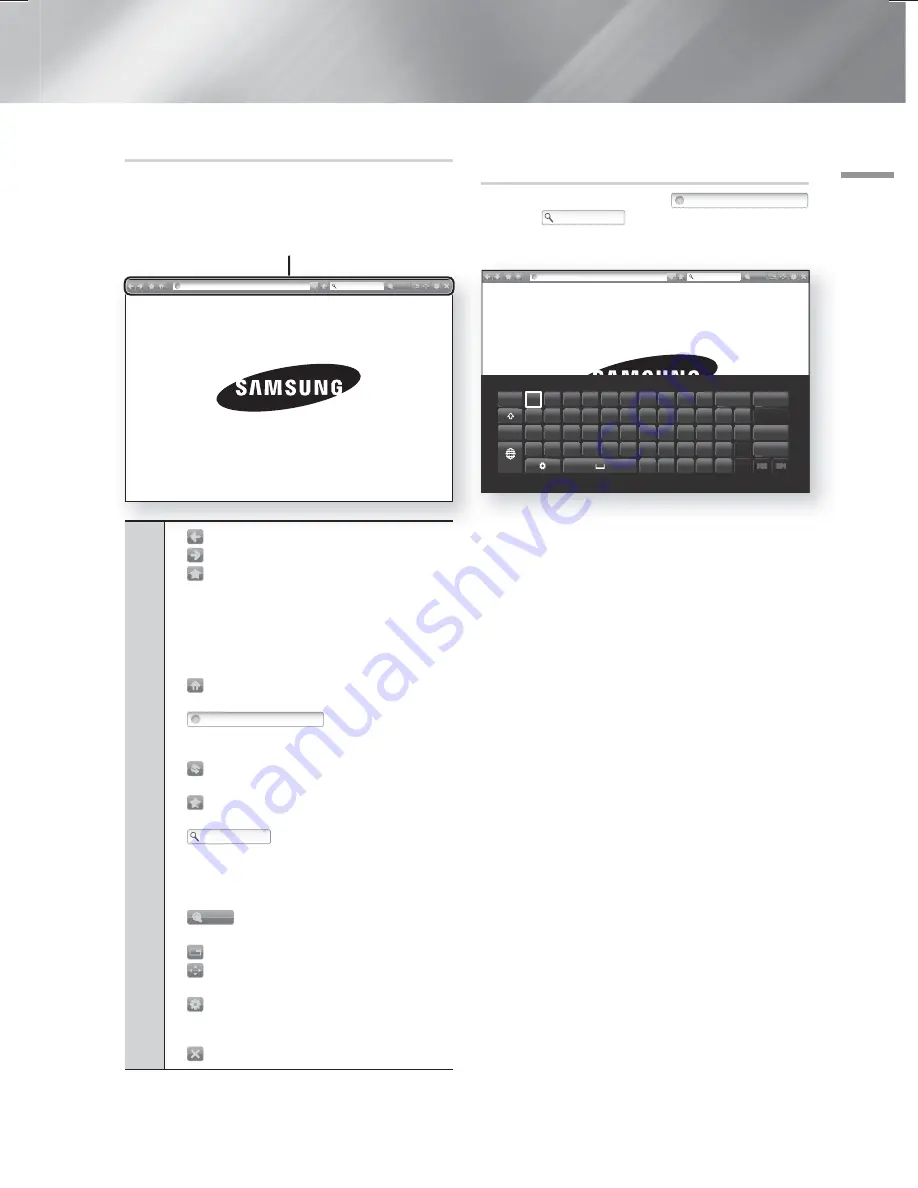
Français
51
|
06
Services Réseau
Le panneau de commande en un coup d’œil
Le panneau de commande, qui occupe la largeur en haut de
l’écran, contient une série d’icônes qui permettent de gérer
plusieurs fonctions utiles. Ces icônes sont décrites ci-dessous,
en commençant par celle la plus à gauche sur l’écran.
1
http://www.samsung.com
100%
1
•
: permet de passer à la page précédente.
•
: permet de passer à la page Web suivante.
•
: permet d’afficher l’écran des signets
et de l’historique. Vous pouvez attribuer un
signet à la page actuelle, sélectionner un
signet existant et modifier ou supprimer des
signets. Vous pouvez également consulter
l’historique de votre navigation et sélectionner
une page dans le but de la revisiter.
•
: permet d'accéder à l’écran d’accueil de
Navigateur Web.
•
http://www.samsung.com
: vous permet
d’entrer manuellement l’adresse d’une page
en utilisant la fenêtre contextuelle du clavier.
•
: actualise la page actuelle pour la
rafraîchir à l’écran.
•
: permet d'ajouter la page actuellement
sélectionnée à vos signets.
•
: vous permet de rechercher
des informations en entrant des mots ou des
caractères en utilisant la fenêtre contextuelle
du clavier. Reportez-vous à Utilisation de la
fenêtre contextuelle du clavier sur cette page.
•
100%
: vous permet d’agrandir ou de
rétrécir l’écran de divers pourcentages.
•
: permet d’activer la fonction PIP.
•
: vous permet de commuter entre la
navigation par pointeur et la navigation par lien.
•
: vous permet de configurer les réglages
du navigateur. Reportez-vous à Utilisation du
menu Réglage en page 52.
•
: permet de fermer le Navigateur Web.
Utilisation de la fenêtre contextuelle du
clavier
Lorsque vous cliquez sur l’adresse
http://www.samsung.com
, le champ
ou l’accès à un champ d’entrée
de données ou de texte et que vous appuyez sur le bouton
E
, la fenêtre contextuelle du clavier apparaît.
E
http://www.samsung.com
Caps 1 2 3 4 5 6 7 8 9 0
Effacer
q
w
e
r
t
y
u
i
o
p
^
*
123#&
a s d f g h j k l ~ @ !
Terminé
z x c v b n m , . ? -
Annuler
ENG
www. .com /
4
Au fur et à mesure de la saisie, le texte suggéré s’affiche.
100%
Pour utiliser la fenêtre contextuelle du clavier sur votre
télécommande, suivez ces étapes :
1.
Utilisez les boutons ▲▼◄► de la télécommande
pour déplacer la surbrillance sur la lettre ou le chiffre
de votre choix.
2.
Appuyez sur le bouton
E
pour entrer la lettre ou le
chiffre dans le champ d’entrée.
3.
Pour accéder aux majuscules, déplacez la surbrillance
sur la touche
Caps
en haut à gauche, puis appuyez
sur le bouton
E
. Appuyez à nouveau sur le bouton
E
avec la touche
Caps
en surbrillance pour accéder
à nouveau aux lettres minuscules.
4.
Pour accéder aux symboles et aux signes de
ponctuation supplémentaires, mettez en surbrillance
le bouton
123#&
sur la gauche, puis appuyez sur le
bouton
E
.
5.
Pour supprimer un caractère saisi, déplacez la
surbrillance sur le bouton
, puis appuyez sur le
bouton
E
.
6.
Pour supprimer tous les caractères saisis, déplacez
la surbrillance sur le bouton
Effacer
, puis appuyez
sur le bouton
E
.
7.
Une fois la saisie terminée, déplacez la surbrillance sur
le bouton
Terminé
, puis appuyez sur le bouton
E
.
| REMARQUE |
Si vous disposez d’un clavier sans fil connecté à
votre appareil, vous pouvez utiliser ce clavier sans fil
pour saisir les lettres, les chiffres, les symboles et la
ponctuation. Notez que le clavier sans fil fonctionnera
uniquement lorsque la fenêtre contextuelle du clavier
apparaît et qu’il peut uniquement être utilisé pour saisir
les lettres, les chiffres, les symboles et la ponctuation.
HT-F9750W-XU_FRA_0604.indd 51
HT-F9750W-XU_FRA_0604.indd 51
2013-06-04 오전 9:22:32
2013-06-04 오전 9:22:32
















































